Win11这个pc管理打不开怎么办?最近有个用户问了这个问题。一般情况下,使用电脑时,右击这台电脑有一个管理选项可以打开。如果这台电脑管理无法打开,我该怎么办?针对这个问题,本文带来了详细的解决方案,分享给大家,看看吧。![]() 雨林木风鬼Win11 64位专业简化版V2022
雨林木风鬼Win11 64位专业简化版V2022
2.您想为哪个对象创建快捷方式?请键入对象的位置,输入[compmgmt.msc],然后单击[下一步]继续。

3.为什么要给快捷方式命名?键入快捷方式的名称,输入[计算机管理],然后单击[完成]创建快捷方式。
4.打开这台电脑,在地址栏中输入以下路径:
c:\ program data \ Microsoft \ Windows \开始菜单\程序\管理工具
5.此时,将新创建的计算机管理快捷方式移动到当前路径。
6.选择计算机管理快捷方式,然后单击[向右]。在打开的菜单项中,选择[属性]。

7.在“计算机管理”的属性窗口中,输入[% windir % \ system32 \ compmgmt.msc/s]作为目标,输入[%HOMEDRIVE%%HOMEPATH%]作为起始位置,然后单击[确定]。

8.[右键单击]计算机管理,并在打开的菜单项中选择[重命名]。

9.最后改名为【电脑管理】解决问题。

 小白号
小白号










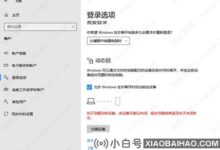



评论前必须登录!
注册